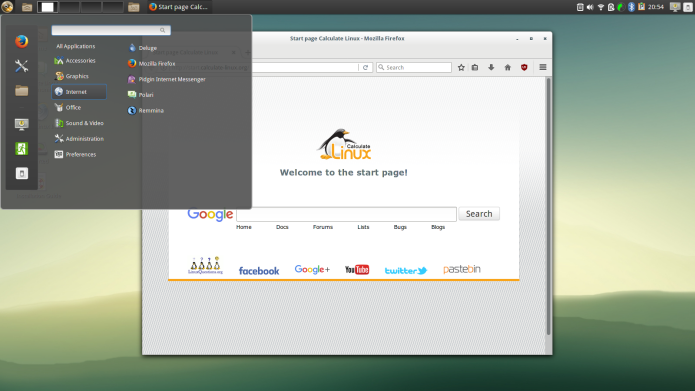Alexander Tratsevskiy anunciou o lançamento do Calculate Linux 17 Cinnamon. Conheça mais um pouco sobre ela e descubra onde baixar a distro.
- Recuperando o boot do Linux (Grub), depois de instalar o Windows
- Como mudar o visual do Grub com o tema Vimix Grub
- Como instalar o Grub Customizer no Ubuntu e derivados
- Como esconder o menu de inicialização do Grub
- Como instalar o Grub Customizer no Debian, Ubuntu e derivados
- Como instalar o Grub Customizer no Ubuntu 22.10 e derivados
- EndeavourOS Artemis Nova 22.9 lançado com solução do problema do GRUB
Calculate Linux é uma família de três distribuições distintas baseadas no Gentoo.
A edição Calculate Directory Server (CDS) é uma solução que suporta clientes Windows e Linux via LDAP + SAMBA, fornecendo servidores proxy, correio e Jabbers com gerenciamento de usuários simplificado.
A edição Calculate Linux Scratch (CLS) é um Live CD com uma estrutura de compilação para criar uma distribuição personalizada.
Já o Calculate Linux Desktop (CLD) é uma versão estação de trabalho e distribuição de cliente com desktop KDE (CLD), MATE (CLDM), Xfce (CLDX) e por fim, o Calculate Linux Desktop Cinnamon (CLDC), que inclui um assistente para configurar uma conexão com o Calculate Directory Server.
Novidades do Calculate Linux 17 Cinnamon
O CLDC é a quarta área de trabalho do Calculate Linux Desktop ou ambiente corporativo que fornece uma excelente experiência de usuário. Nela o Cinnamon foi remodelado, de modo a ficar parecido com um típico desktop Calcular Linux, a menos que fosse impossível devido às especificidades do ambiente.
Quando usado com o Calculate Directory Server, o CLDM obtém todas as configurações do servidor automaticamente, sem qualquer intervenção básica do administrador.
Calculate Linux 17 Cinnamon vem com o ambiente Cinnamon 3.2.7, Nemo 3.2.0 , Firefox 50.1, LibreOffice 5.2.3.3 , Gimp 2.8.14, Evolution 3.20.5, Totem 3.20.1, Rhythmbox 3.4.1, Pidgin 2.11, bem como outras ferramentas Gnome 3.
Conheça melhor a distribuição Calculate Linux
Para saber mais sobre a distribuição Calculate Linux, clique nesse link.
Para saber mais sobre essa versão da distribuição, acesse a nota de lançamento.
Baixe e experimente o Calculate Linux 17 Cinnamon
A imagem ISO do Calculate Linux 17 Cinnamon já pode ser baixada acessando a página de download da distribuição.
Verifique se a imagem ISO está corrompida
Antes de gravar a imagem ISO que você baixou, verifique se ela está corrompida usando o tutorial abaixo:
Como verificar se uma imagem ISO está corrompida
Como gravar uma imagem ISO no Linux
Quem precisar gravar a imagem ISO após o download, pode usar esse tutorial do blog:
Como gravar uma imagem ISO Usando o Nautilus
Como gravar uma imagem ISO usando o Terminal
Como criar um pendrive de instalação
Como criar um pendrive inicializável com GNOME Disks
Se você teve alguma dificuldade ou sabe de alguma dica relacionada ao assunto acima, escreva um comentário e ajude a melhorar esse texto. E não esqueça de compartilhar também, ok?
O que está sendo falado no blog nos últimos dias
No Post found.